들어가기 전에
Microsoft Word는 단순히 문서를 타이핑하기 위한 것이 아니며, 다양한 기능들이 포함되어 있습니다. Word 편집기에서 바로 문서 표절을 검사하는 기능도 그 중 하나입니다. 잠재적인 표절을 확인하고 출처를 올바르게 인용하는 데도 도움이 되는 방법을 소개합니다.
이 글은 아래 기사 내용을 토대로 작성되었습니다만, 필자의 개인 의견이나 추가 자료들이 다수 포함되어 있습니다.
- 원문: How I Use Microsoft Word to Instantly Check Documents for Plagiarism
- URL: https://www.howtogeek.com/how-i-use-microsoft-word-to-instantly-check-documents-for-plagiarism/
MS 워드의 유사성 검사기
Microsoft Word의 유사성 검사기(Similarity Checker)는 다른 디지털 표절 탐지 소프트웨어와 비슷하게 작동합니다. 그러나 Word 편집기 내부에 통합되어 있으므로 다른 웹사이트를 열거나 추가 소프트웨어를 다운로드할 필요가 없습니다. Microsoft 365 구독이 있는 경우에만 액세스할 수 있으며 편집기 섹션 에서 찾을 수 있습니다.
방대한 온라인 데이터베이스에서 문서를 스캔하여 기존 웹 콘텐츠와 유사한 구절을 감지할 수 있습니다. 가장 좋은 점은? 심지어 원본 소스에 대한 링크도 제공하므로 유사점이 나타나는 위치를 정확히 볼 수 있다는 것입니다. 이 기능은 잠재적인 표절을 식별하는 데 도움이 될 뿐만 아니라 문서에 직접 인용문을 삽입하는 데도 도움이 됩니다.
Microsoft Word를 사용하여 표절을 확인하는 방법
Microsoft Word의 표절 검사기를 사용하는 것은 매우 간단합니다.
(1) Word에서 문서를 열고 Microsoft 365 계정에 로그인합니다.
(2) [검토] 탭 - [언어 교정] 그룹 - [편집기] 명령을 클릭합니다.

(3) 화면 오른쪽에 [편집기] 창이 나타납니다. [유사성] 아래에 있는 버튼을 클릭하면 Word에서 온라인 소스와 일치하는 텍스트가 있는지 문서를 스캔하기 시작합니다.

(4) 검사를 완료한 후 Word에서 다른 온라인 콘텐츠와 일치하는 텍스트 섹션을 강조 표시합니다. 각 일치 항목의 출처를 볼 수 있으므로 올바르게 다시 표현하거나 인용할 수 있습니다.
Microsoft Word의 표절 검사기를 정말 믿을 수 있나요?
그렇다면 믿을 수 있을까요? 기본적인 검사라면 당연히 그렇습니다. 블로그 게시물, 보고서 또는 에세이의 일반적인 문구 및 온라인 출처와 정확히 일치하는 경우 특히 유용합니다. 하지만 의역된 콘텐츠 및 기타 일반적인 표절 유형은 감지하기 어렵습니다.
Microsoft Word 유사도 검사기는 Bing의 검색 기능에 따라 달라집니다. 학술 논문과 미발표 저작물 등 방대한 데이터베이스를 보유한 Turnitin이나 Quetext와 같은 전용 표절 탐지 서비스와 달리 Bing은 주로 공개적으로 사용 가능한 콘텐츠를 스캔합니다. 즉, 인터넷에서 직접 복사하는 경우는 적발할 수 있지만 접근성이 낮은 출처의 표절 사례를 놓칠 수 있습니다.
다른 표절 검사기와의 비교
Microsoft Word의 Similarity Checker는 유일하게 사용할 수 있는 도구는 아니며, 가장 강력한 도구도 아닙니다. 정확도를 확인하려면 Quetext 및 Grammarly와 같은 다른 온라인 도구와 비교해야 합니다.
먼저, 웹에서 직접 복사한 한 문단과 다른 모든 문단을 의역한 샘플 텍스트를 고려해 보겠습니다. 이 텍스트를 스캔하고 편집기의 Microsoft Similarity Checker 기능을 사용하여 유사성을 확인합니다.
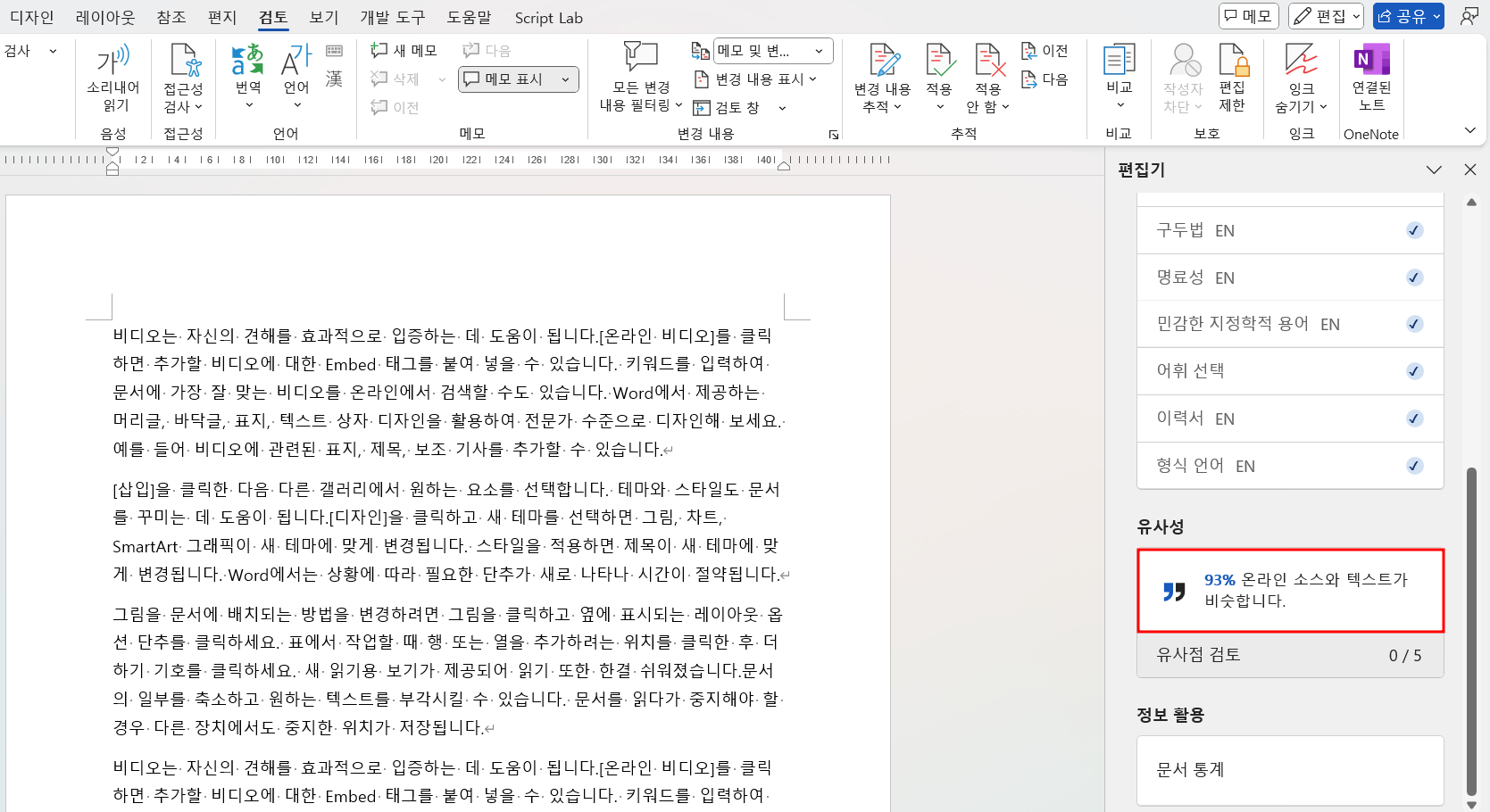
위의 예에서는 Word의 RAND 함수를 이용하여 무작위로 생성한 텍스트를 사용하였으므로 유사도가 93%로 높게 나타났습니다.
유사성 검사기는 첫 번째 문단에서 표절된 내용을 성공적으로 식별합니다. 그러나 문서의 다른 의역된 텍스트에는 플래그를 지정하지 않습니다.
이제 Quetext 표절 도구를 사용하여 정확한 텍스트를 확인해 보겠습니다. 이 도구는 귀하의 콘텐츠를 온라인 소스 및 학술 텍스트와 비교하는 심층 검색을 제공합니다.

이 도구는 직접 복사된 텍스트를 식별할 뿐만 아니라, 일부 온라인 웹 페이지와 구조가 비슷한 다른 문단의 문장을 플래그로 표시합니다.
마지막으로, 같은 텍스트를 Grammarly 표절 검사기에 전달해 보겠습니다. 이 도구는 수십억 개의 웹 페이지와 학술 논문과 비교하여 작업을 검사하고 자세한 보고서를 제공합니다.
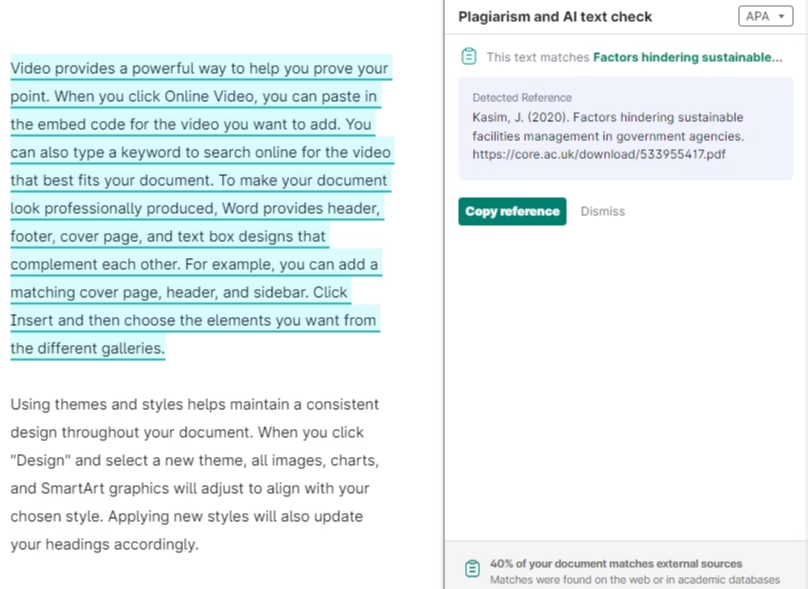
Grammarly는 또한 다른 텍스트에서 직접 복사한 첫 번째 문단을 강조 표시합니다. 그러나 전체 텍스트의 다른 섹션의 어떤 내용도 플래그하지 않습니다.
이 비교는 심층적인 문서 분석을 원한다면 Quetext와 같은 전용 도구를 사용해야 함을 보여줍니다. 그러나 빠른 스캔과 정확한 복사된 소스의 경우 Microsoft Similarity Checker를 사용할 수 있습니다.
학생이거나 학계에서 일하는 경우 Turnitin을 사용할 수도 있습니다. 이것은 학술 저널, 책, 학생 논문을 스캔하기 때문에 학술 표절 검사의 황금 표준입니다. Word의 Similarity Checker는 이 수준의 깊이에 도달하지 못하므로 연구 논문을 제출하는 경우 Turnitin이 더 나은 옵션일 가능성이 큽니다.
마치며
Microsoft Word의 유사성 검사기는 빠르고 사용하기 쉬우며, 1차 표절 검사에 완벽합니다. 모든 것을 포착하지는 못할 수 있지만, 특히 더 전문적인 도구와 비교했을 때, 일상적인 문서 스캐닝에는 신뢰할 수 있는 옵션입니다
'IT Info' 카테고리의 다른 글
| 즉시 변경해야 할 11가지 줌(Zoom) 설정 (15) | 2024.11.14 |
|---|---|
| 클로드 vs 챗GPT: 어떤 AI가 비즈니스에 더 적합할까? (11) | 2024.11.13 |
| 마케팅 전문가를 위한 데이터 과학 도구 (8) | 2024.11.11 |
| Microsoft Word의 숨겨진 최고 기능 8가지 (4) | 2024.11.10 |
| 최근 공유된 정보 목록 (24/11/10) (7) | 2024.11.10 |
